Temel bağlantı kapatıldı: Windows 11/10'da SSL/TLS güvenli kanalı için güven ilişkisi kurulamadı
Yayınlanan: 2022-10-11Windows işletim sistemi, Windows NT'den bu yana çok yol kat etti. İşletim sistemi pek çok benzersiz özelliği geliştirmeyi ve Windows ekosistemine entegre etmeyi başardı, ancak hala çözülmemiş birkaç sorun var. SSL/TLS hataları gibi bu sorunlardan bazıları, özellikle Windows 10 ve 11'de çözülemez görünüyor. Teknoloji ve Windows meraklıları bu sorunlardan bazılarını çözmek için CMD'yi (Komut İstemi) kullanabilir, ancak ortalama bir kullanıcının bunu çözmesi daha olasıdır. sıkışmış kalmak.
Bu makalede, Windows 10 ve 11'de en çözülemez görünen hatalardan biri olan "temel bağlantı kapatıldı" sorununun nasıl düzeltileceğine dair ipuçları sunuyoruz. Önce hatayı ve nedenlerini açıklıyoruz ve ardından düzeltme yöntemlerini sunuyoruz. BT.
SSL/TLS Güvenli Kanal Hatası Nedir?
SSL/TLS güvenli kanal hatası, kullanıcının bir web sunucusuna bağlantısıyla yakından ilgilidir. Özellikle, web sitesinin SSL sertifikasıyla ilgili bir sorundur. SSL sertifikası (Güvenli Yuva Katmanı sertifikasının kısaltması), bir web sitesinin İnternet standartlarına göre güvenli ve şifreli olduğunu gösteren dijital bir belgedir. Bu sertifika, bir web sitesinin güvenlik seviyesini belirtir ve web sitesinin siber suçluların faaliyetlerine aşırı duyarlı olmadığını onaylar.
Şimdi, bir SSL hatası, web tarayıcınızın bir web sitesinde SSL sertifikasının kimliğini doğrulamada sorun yaşadığı gerçeğini ifade eder. Bunun nedeni, web sitesindeki SSL sertifikasının süresinin dolmuş veya mevcut olmaması olabilir. Durum ne olursa olsun, web tarayıcınız web sitesinin güvenli olmadığını ve kullanılmaması gerektiğini düşünüyor.
Tipik olarak, web tarayıcınız bir SSL hata mesajı gösterdiğinde, adres çubuğu size web sitesinin güvenli olmadığını zaten gösterir. Güvenli bir web sitesinde bir asma kilit simgesi bulunur. Yani bu asma kilit simgesini gördüğünüzde arama motorunun siteyi zaten onayladığını bilirsiniz ve bu tür sitelerde ödeme ve şifre bilgilerini saklayabilirsiniz. Ancak asma kilit simgesi olmadığında, web adresinde "HTTPS" yerine "HTTP" yazıyor ve web'iniz web sitesinin güvenli olmadığı konusunda sizi uyarıyorsa, web sitesini yine de kullanabilirsiniz - şifrelerinizle ilgili herhangi bir şey için değil ve ödeme işlemleri.
SSL'ye (ve SSL hatasına) ek olarak TLS (Aktarım Katmanı Güvenliği) vardır. İkincisi, SSL üzerinde bir gelişmedir. Böylece web sunucusu ve istemci (siz) olmak üzere iki kanal arasında sorunsuz bilgi akışını sağlayan bir güvenlik protokolüdür. Bu sorunlar, bir bilgisayar korsanının algoritması veya verileri çalan bir izleyici gibi yasa dışı bir aracı olabilir. Her durumda, protokol bir web sunucusu ile bir kullanıcı arasındaki iletişimin güvenli olmasını sağlar.
TLS hatası, bu bağlamda, sonuç olarak, bir web sunucusu ile bir kullanıcı arasındaki iletişimi engelleyen herhangi bir hatayı ifade eder. Bu ister sunucunun yetersizliğinden, ister kullanıcının tarayıcı uygulamalarından veya makinesinden kaynaklansın, TLS hataları kullanıcının web sunucusundaki içeriğe erişmesini engeller.
SSL/TLS güvenli kanal hatası, teknik olarak bir el sıkışma hatası olarak adlandırılır. Basitçe söylemek gerekirse, "temel bağlantı kapatıldı: SSL/TLS güvenli kanalı için güven ilişkisi kurulamadı" şeklini alabilen bu el sıkışma hatası, web tarayıcınızın sunucunun geçerliliğini doğrulayamaması nedeniyle oluşur. Bu doğrulama işlemi, sizin tarafınız (PC'niz ve web tarayıcınız) ile sunucu tarafı arasında bir el sıkışma gibidir. Başarısız olduğunda, “temel bağlantı kapatıldı…” hatası alırsınız.
Windows 10 ve 11'de SSL/TLS Hatalarının Nedenleri
Windows 10 ve 11'de SSL/TLS hatalarının birçok olası nedeni vardır. Yine, bu hatalar kullanıcının veya sunucunun sonundan olabilir. Her durumda, "temel bağlantı kapatıldı" şu durumlarda tetiklenir:
- SSL sertifikası geçersiz, süresi dolmuş veya iptal edilmiş: TLS/SSL hatasının en yaygın nedeni, SSL sertifikasında bir sorun olmasıdır. Bu, birçok biçimde olabilen bir sunucu veya ana bilgisayar adı sorunudur. Web sitesinin SSL sertifikası olmaması olabilir. Ancak, bu dijital imzaları edinme kolaylığı ile, sertifikanın eksik olması veya URL ana bilgisayar adıyla eşleşmemesi nedeniyle geçersiz olması daha olasıdır. Durum böyle değilse, web sitesindeki sertifikanın süresi dolmuş veya iptal edilmiştir.
- Kullanıcının saati veya tarihi yanlış : İlginç bir şekilde, yanlış saat ayarları kadar önemsiz bir şey de SSL/TLS hatasını tetikleyebilir. Örneğin, PC'niz manuel olarak çalışıyorsa ve PC pilinizi çıkarıp taktıysanız, zaman içinde gözle görülür bir gecikme olacaktır. Bu nedenle, zamanınızı otomatik eşitlemeye ayarlamazsanız veya evrensel saat seçeneğini kullanmazsanız, bazı tarayıcılarınız bir web sitesinde SSL/TLS sertifikasını doğrulayamayabilir.
- Uyumsuz bir eklenti veya web tarayıcı yapılandırması var : Kullanmakta olduğunuz tarayıcıda pek çok şey yanlış olabilir. Belki yüksek web güvenliği gereksinimi olan ve dolayısıyla yetersiz bulduğu bir sunucuyla olan bağlantıyı kapatan bir eklenti vardır. Veya tarayıcınızı belirli web siteleri veya sunucularla iletişiminizi engelleyecek şekilde yapılandırmış olabilirsiniz.
- Bir üçüncü şahıs uygulaması/protokol anlaşma sürecini kesintiye uğratıyor : SSL/TLS anlaşma sürecini kesintiye uğratan etkin bir üçüncü şahıs uygulaması olabilir. Bunu yapabilen iyi bilinen iki suçlu var: antivirüs yazılım uygulamaları ve VPN'ler. Bu uygulamaların her ikisi de bir web sitesine bağlantınızı reddetmek için güvenlik duvarlarını kullanabilir ve bu da "Güven ilişkisi kurulamadı" hatasına neden olabilir.
- Kullanıcının işletim sistemini güncellemesi gerekiyor : Basitçe sistem işletim sisteminizde bir eksiklik olabilir. Sonuç olarak, sunucularının çoğu bağlantı kurmak için yetersizdir.
Windows 10'da "temel bağlantı kapatıldı: SSL/TLS güvenli kanalı için güven ilişkisi kurulamadı" Hatası Nasıl Düzeltilir
Windows 10 ve 11'de SSL/TLS hatasını zahmetsizce düzeltmenin birkaç yolu vardır. Bunlar aşağıda özetlenmiştir.
- Farklı Bir Tarayıcı Deneyin : “Temel bağlantı kapatıldı: SSL/TLS güvenli kanalı için güven ilişkisi kurulamadı” hatasıyla karşılaştığınızda yapmanız gereken ilk şey farklı bir tarayıcı denemek. Daha önce Google Chrome kullanıyorsanız, Mozilla Firefox veya Microsoft Edge veya diğer birçok tarayıcıdan herhangi birini kullanmayı deneyin.
- Tarayıcınızı Yeniden Yapılandırın : Bilgisayarınızda kurulu başka bir web tarayıcınız olmadığını varsayarak, tarayıcınızı SSL/TLS sertifika sorunlarından bağımsız olarak bir web sitesini 'tolere edecek' şekilde yeniden yapılandırabilirsiniz. Örneğin, aşağıdaki süreci izleyerek Google Chrome'un güvenli olmayan web sitelerinde içerik göstermesini sağlayabilirsiniz:
- Chrome arayüzünüzün sağ üst tarafındaki üç noktayı tıklayarak seçenekler menüsüne gidin.
- Sol bölmedeki seçeneklerden ve Güvenlik ve Gizlilik sekmesinden Ayarlar'ı seçin.
- Site Ayarları'na gidin ve tıklayın ve açılan seçeneklerden Ek içerik ayarları'nı seçin.
- Güvenli olmayan içerik seçeneğini seçin ve Güvenli olmayan içeriği göstermesine izin verildi için Ekle düğmesine dokunun.
- Web sitesinin URL'sini yazın ve ekleyin.
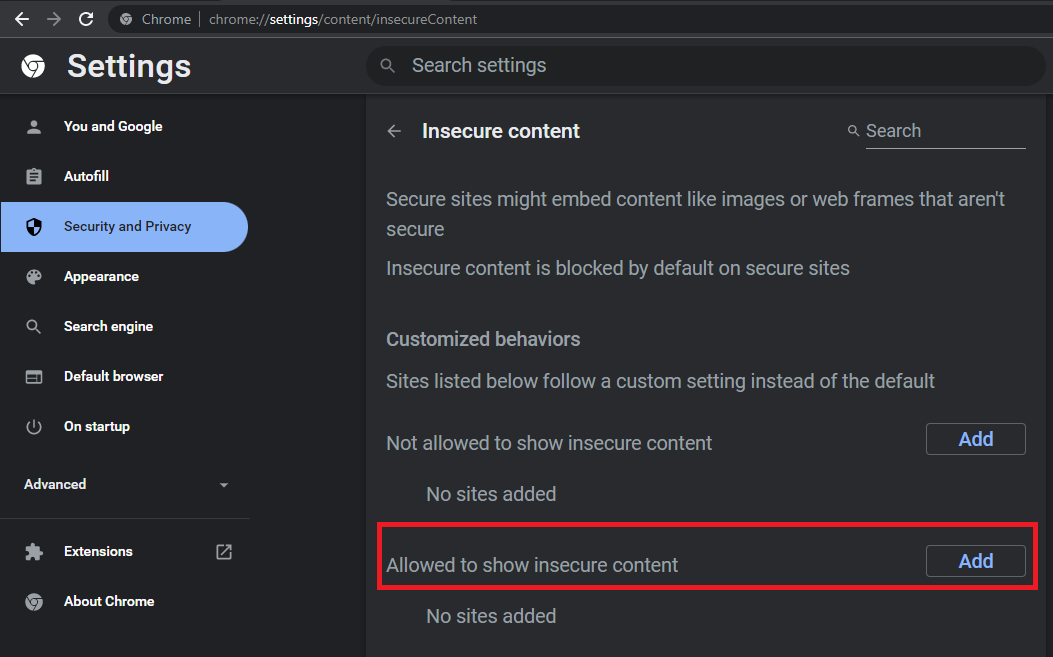

- TLS 1.2'yi Etkinleştir : Ayrıca, SSL/TLS sertifikalarını doğrulamak için geçerli protokolü çalıştırması için PC'nizde TLS 1.2'yi etkinleştirebilirsiniz. Bunu yapmak için,
- Windows tuşu + R ile Çalıştır programını başlatın.
- Metin kutusuna cpl yazın ve girin. Bu sizi İnternet Özellikleri açılır penceresine götürür.
- Gelişmiş sekme seçeneklerine gidin ve TLS seçeneklerine gidin.
- TLS 1.2 Kullan'ı seçin ve işaretleyin.
- Tamam'a tıklayın ve bilgisayarınızı yeniden başlatın.
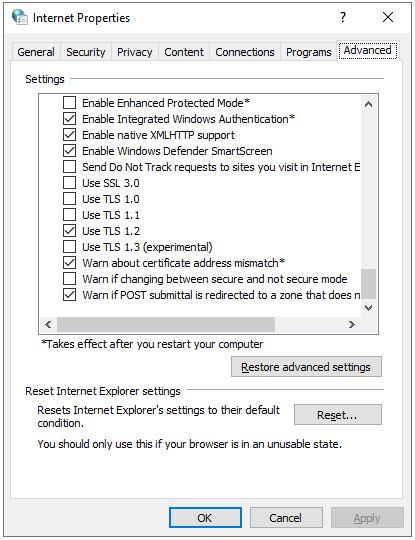
- Bilgisayar Saatini/Tarihini Güncelle : Bilgisayar saatiniz yanlışsa ve SSL/TLS hatası ortaya çıkmaya devam ederse, saati otomatik güncellemeye ayarlamalısınız. Bu şekilde, PC'niz internete her bağlandığında saatinizi senkronize eder. Bunu yapmak için (Windows 11/10'da seçenek),
- PC'nizdeki Ayarlar sayfasına gidin ve Saat ve Dil'i seçin.
- Tarih ve saat sekmesinden Saati otomatik olarak ayarla seçeneğinin açık olduğundan emin olun.
- Şimdi senkronize et'i tıklayın
Bilgisayarınızı yeniden başlatmanın bu ayarı sıfırladığını fark ederseniz, otomatik senkronizasyon ayarlamak için Hizmetler seçeneğini kullanmanız gerekecektir. Bu şekilde, bilgisayarınızı her yeniden başlattığınızda Şimdi eşitle seçeneğini kullanmanıza gerek kalmaz. Otomatik zaman senkronizasyonunu ayarlamak için,
- Windows tuşu + R ile Çalıştır programını başlatın.
- Metin kutusuna msc yazın ve girin.
- Açılan seçeneklerden Windows Saati'ne gidin .
- Windows Saati seçeneğine sağ tıklayın ve Özellikler'i seçin.
- Başlangıç türü düğmesine gidin ve seçeneklerden Otomatik'i seçin.
- İmlecinizi Servis durumu seçeneğine getirin ve Başlat'ı seçin.
- Ardından, Uygula seçeneğini ve Tamam'ı tıklayın ve ardından bilgisayarınızı yeniden başlatın.
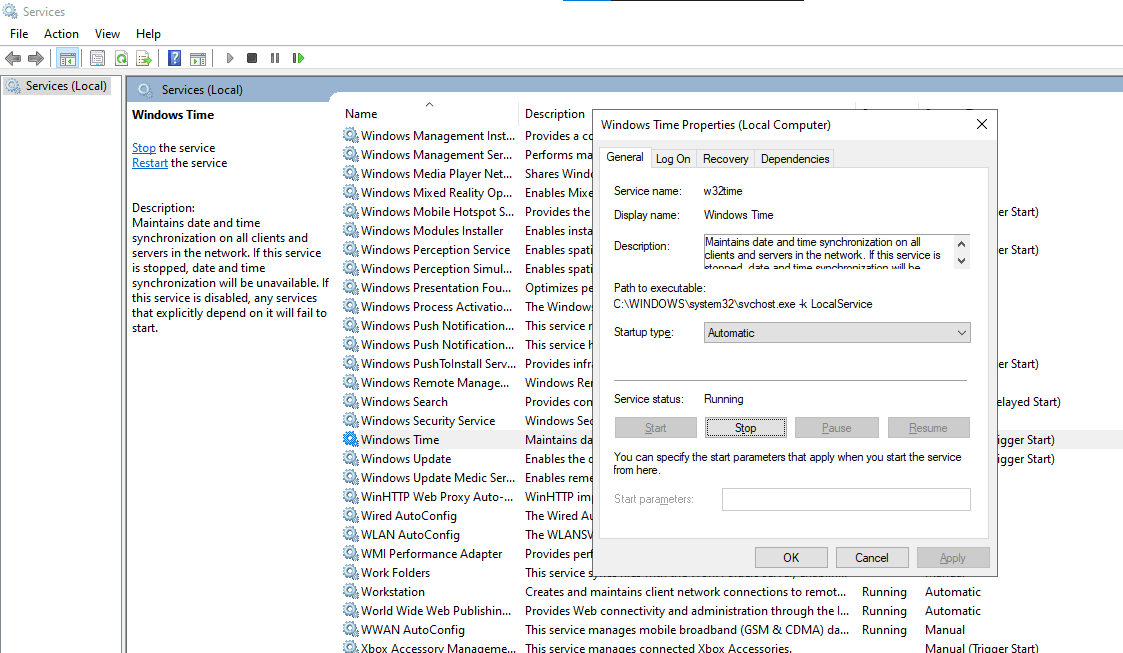
- Alternatif Bir Web Sunucusu Seçin : Ulaşmaya çalıştığınız web sitesine web bağlantısını almanın bir yolu yoksa ve bunu yalnızca bir yazılım uygulaması aracılığıyla yapabiliyorsanız, alternatif bir web sunucusu aramanız gerekebilir. Web içeriğine erişmek için. Bu cephede, bir uygulamanın crackli sürümünü kullanmaya çalışıyor ve bunun sonucunda ortaya çıkan SSL/TLS güvenli kanal hatasını aşmaya çalışıyor olabilirsiniz. Resmi web sitesini ziyaret etmek ve orijinal yazılım sürümünü ve sürümünü indirmek PC'nizin sağlığı için daha iyidir. Bu, sizi diğer web sitesinin geçersiz SSL sertifikası hakkında endişelenme stresinden kurtaracaktır.
- Antivirüs/VPN'i Geçici Olarak Kapatın : "Temel bağlantı kapatıldı: SSL/TLS güvenli kanalı için güven ilişkisi kurulamadı" hatasını Windows antivirüsünüzü veya şu anda kullanmakta olduğunuz VPN'i geçici olarak kapatarak da çözebilirsiniz. Daha önce açıklandığı gibi, bu uygulamalar, SSL/TLS hatasından sorumlu olabilecek güçlü güvenlik duvarı protokollerine sahiptir. Basitçe söylemek gerekirse, bu protokoller algılanan herhangi bir tehdidi engelleyebilir ve bu nedenle belirli web sitelerinden veya sunuculardan gelen içeriğe erişmenizi engelleyebilir. Bu nedenle, yapmanız gereken tek şey bu uygulamaları geçici olarak kapatmak ve web sitesine erişebilmelisiniz. Windows Güvenlik uygulamasını (Windows 11/10 için varsayılan antivirüs olan) geçici olarak devre dışı bırakmak için,
- Windows Güvenlik uygulamasını açın ve sol bölmedeki Virüs ve tehdit koruması sekmesini seçin.
- İmlecinizi Virüs ve tehdit koruması ayarlarına getirin ve Ayarları yönet'e tıklayın.
- Açılan seçeneklerden, Gerçek zamanlı koruma düğmesinin yanı sıra Bulut tarafından sağlanan korumayı devre dışı bırakabilirsiniz.
- Ardından web sunucusuna bir kez daha erişmeyi deneyebilirsiniz.
Bu çözümün çok güvenli olmadığını unutmayın. Web sitesi güvenli değilse ve sisteminizin güvenliğini ihlal etmeyi bekleyen siber suçlular varsa, bu seçenek sizi etkin bir şekilde saldırılara açar. Bu nedenle, hatalı bir SSL sertifikasına sahip bir web sitesine erişmek için bu seçeneği (antivirüsünüzü geçici olarak devre dışı bırakmak) her kullandığınızda, Windows antivirüsünün her şüpheli dosyayı tarayıp bilgisayarınızdan kaldırabilmesi için hemen ardından bilgisayarınızı yeniden başlatın. Bilgisayarınıza ek koruma sağlamak için Windows Güvenliği'ne ek olarak güvenilir ve güvenli bir kötü amaçlı yazılım aracı da kullanabilirsiniz.

Kötü Amaçlı Yazılımdan Koruma ile PC'yi Tehditlerden Koruyun
Bilgisayarınızda antivirüsünüzün gözden kaçırabileceği kötü amaçlı yazılım olup olmadığını kontrol edin ve Auslogics Anti-Malware ile tehditlerin güvenli bir şekilde kaldırılmasını sağlayın
Windows 11'de TLS/SSL Hataları Nasıl Onarılır
Windows'ta TLS/SSL hatalarını düzeltmek için önceki bölümde sunulan global çözümlere ek olarak, Windows 11 için kontrol güncelleme komutunu da kullanabilirsiniz. Bu, Çalıştır programı ile kullanabileceğiniz bir kısayoldur (Windows tuşu + R) Windows 11 işletim sisteminiz için gerekli sürücü ve hizmet güncellemelerini indirmek ve kurmak için. Çalıştır'ı açın, Çalıştır alanına "kontrol güncellemesi" yazın ve Enter'a tıklayın. Sistem hemen yeni güncellemeleri kontrol etmeye başlayacaktır.
Bununla birlikte, Windows 11 hala boşlukları gidermek için güçlendirilip güçlendiriliyor olsa da, üzerindeki "Temel bağlantı kapatıldı: SSL/TLS güvenli kanalı için güven ilişkisi kurulamadı" hatasını düzeltmek daha kolaydır. Bu nedenle Windows 11 kullanıyorsanız bu hata ile karşılaştığınızda ilk yapmanız gereken Windows güncellemeniz olacaktır. İşe yaramazsa, bu makalede sunulan diğer çözümleri kullanabilirsiniz.
